目录
手机模拟器
MuMu 模拟器
蓝叠安卓模拟器(BlueStacks)
鼠标自动点击器
GoodGoodStudy 屏幕监控
KeyFreeze 阻止键盘和鼠标
手机模拟器
MuMu 模拟器
1、MuMu 模拟器是网易精心打造的手机模拟器软件,其品质得到了极大的保障。
2、这款模拟器不仅支持运行各种热门手机游戏,几乎兼容所有游戏和电脑,而且还为一些特定热门游戏专门设计了键盘操作,使得游戏体验更加顺畅。这样就可以在电脑大屏上玩手机上的游戏了。
3、除了玩游戏,MuMu模拟器还具备强大的应用安装功能。无论是微信、QQ、微博等社交应用,还是其他各类App,都可以在模拟器上轻松安装。
4、MuMu 还支持模拟定位功能,比如用于上报打卡,以及同时打开多个应用窗口,极大地方便了我们的电脑使用。
5、官网:https://mumu.163.com/。

蓝叠安卓模拟器(BlueStacks)
蓝叠安卓模拟器是BlueStacks 公司推出的全球Android 模拟器。
它可能是兼容性最好的模拟器了。它主要为高端平板设计,而且还加入了图形硬件加速,同时还和AMD 合作。
玩手游,各种操作毫不影响,WSAD + 鼠标玩游戏更加容易操作,而且还可以无限多开,它还实现了和手机同一账户数据互通,可以改分辨率。
它还有专门的应用市场,内含好多当前很火的游戏,当然你下载其他普通App 也是OK 的。
官网:https://www.bluestacks.cn/ 。
鼠标自动点击器
1、功能:记录用户的鼠标、键盘操作,通过触发按钮自动执行之前记录的操作,可设定执行的次数,可以理解为 精简绿色版 的 按键精灵。
2、用途:在进行某些操作简单、单调重复的工作时,使用本软件就可以很省力了。自己只要做一遍,然后接下来就让电脑来做。
3、该软件通过 Python 语言编写,已打包为可执行文件,未安装 Python 的用户可直接下载 release 版本 ,下载后无需安装,直接点击 KeymouseGo.exe 即可运行。
4、基本操作:
1、点击 录制 按钮,开始录制。
2、在计算机上进行任意操作,如点击鼠标、键盘输入,这部分的动作会被记录下来。
3、点击 结束 按钮,结束录制。
4、点击 启动 按钮,计算机会重复执行一遍第2步中所录制的动作。

GoodGoodStudy 屏幕监控
1、GoodGoodStudy Plus,简称GGSP,用于监视电脑屏幕的工具,让孩子好好学习。无需安装,双击GGSP.exe即可运行,软件会自动在同目录下生成一个“GGSP.ini”的配置文件。监控的方式就是定时对电脑屏幕截图。支持将截图存储在本地,也支持发送邮件。
2、软件在运行时非常隐蔽,任务栏没有图标,只能在任务管理器才能找到后台进程(ggsp)。可以在浏览器中输入:http://localhost:4321/
3、设置开机启动:运行输入:shell:startup,打开启动文件夹,然后为exe程序创建快捷方式并拖入进来即可。
4、如果不需要设置发送邮件,则很简单,如果需要设置发送邮件,可以参考:https://www.i3zh.com/28586.html。
5、温馨提示:假如设置的截图频率是10秒,目标文件下可能需要稍微久一点才能看到截图,而不是每过10秒就能看到一张,它需要稍等一会,大概2分钟左右,就能一下看到12张。
6、下载: https://pan.baidu.com/s/1_yKevBIZVdSpX68futg8iA 提取码: eyky
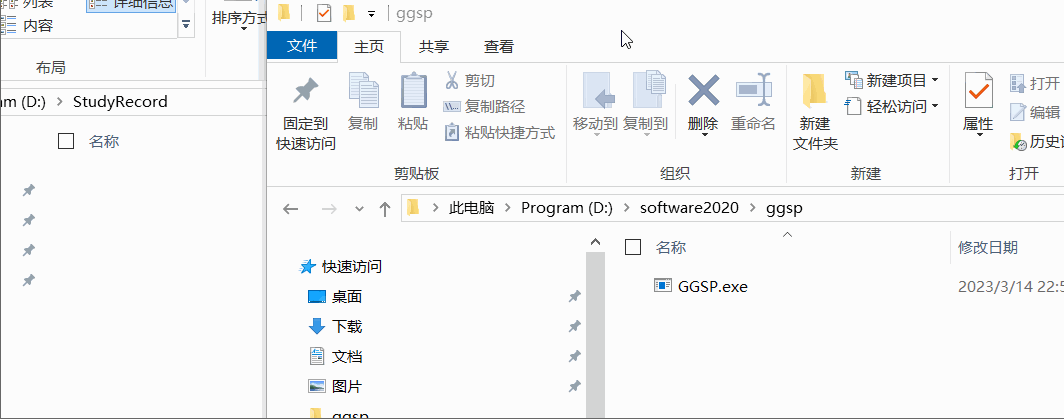
KeyFreeze 阻止键盘和鼠标
1、KeyFreeze 是一款免费的 Windows 应用程序,可在不“锁定”屏幕的情况下阻止您的键盘和鼠标。因此,您的孩子可以安全地观看卡通片或与祖父母进行视频聊天,并随心所欲地敲击键盘。您可以单独或一起阻止键盘和鼠标。
下载地址:https://www.sordum.org/downloads/?bluelife-keyfreeze。
2、下载后,将 zip 文件解压缩到所需位置,然后双击 Keyfreeze 图标运行它(无需安装)。倒计时弹出消息将出现在任务栏的正上方。

3、如果您想停止倒计时,请单击右上角的“X”。如果倒计时到期,您的鼠标和键盘将被锁定。要再次解锁它们,请使用键盘快捷键“Ctrl+Alt+F”。
4、您可以右键单击系统托盘中的 Keyfreeze 图标以查看更多选项。例如,只需单击一下即可锁定鼠标或键盘。
5、可以通过选择“选项”来自定义设置。在那里,您可以更改锁定/解锁键盘快捷键、禁用声音和弹出窗口、允许鼠标移动和其他设置。




















